Το Google Photos, η δημοφιλής υπηρεσία αποθήκευσης και κοινής χρήσης φωτογραφιών της Google, περιλαμβάνει μια πολύ χρήσιμη λειτουργία, το “Locked Folder“. Αυτό σας επιτρέπει να αποκρύψετε ευαίσθητες φωτογραφίες από αδιάκριτα βλέμματα.
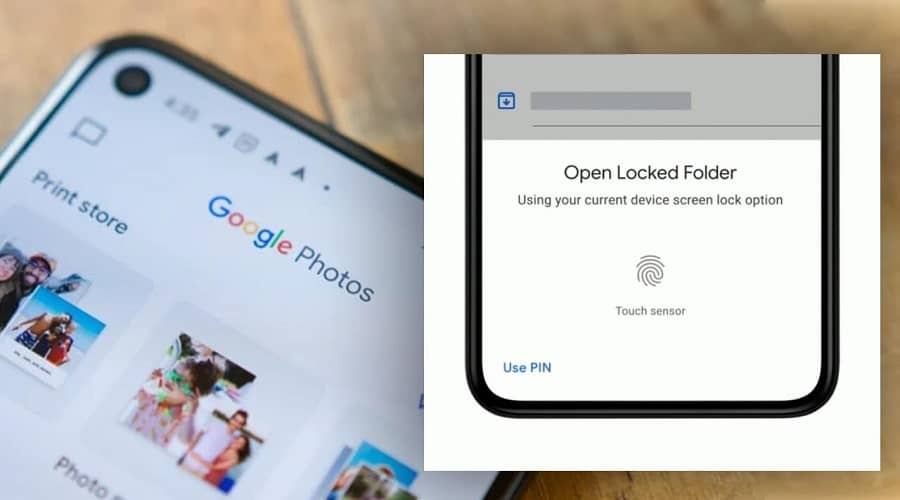
Το Google Photos χρησιμοποιεί το κλείδωμα οθόνης στο Google Pixel smartphone. Έτσι, εάν χρησιμοποιείτε δακτυλικό αποτύπωμα για να ξεκλειδώσετε το τηλέφωνό σας, αυτό θα πρέπει να χρησιμοποιήσετε και για να ανοίξετε το “Locked Folder”. Υπάρχει επίσης integration με το Google Camera app.
Δείτε επίσης: Gmail: Αποθηκεύστε τις συνημμένες εικόνες απευθείας στο Google Photos
Απόκρυψη φωτογραφιών στο Locked Folder
- Αρχικά, θα πρέπει να γίνει setup του Locked Folder.
- Ανοίξτε την εφαρμογή Google Photos σε ένα Pixel 3 ή σε νεότερο smartphone Pixel. Στη συνέχεια, μεταβείτε στην ενότητα “Utilities” στην καρτέλα “Library“.
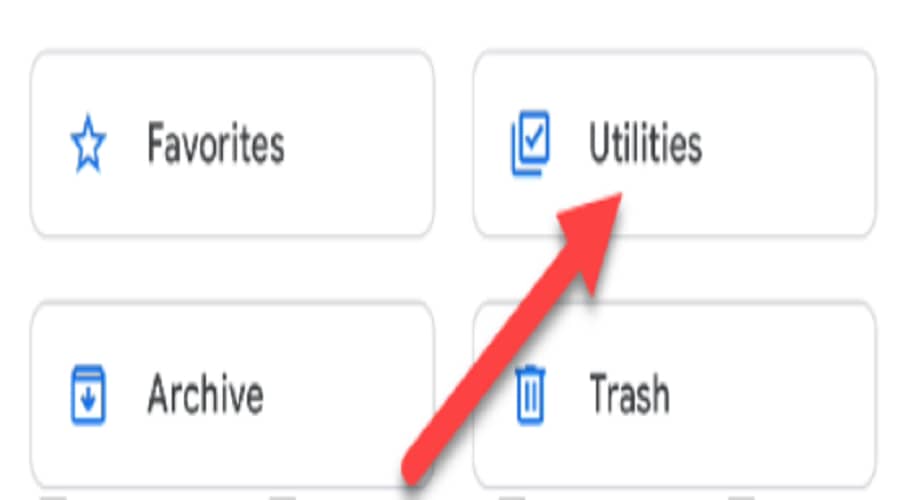
- Πηγαίνετε προς τα κάτω και επιλέξτε “Locked Folder“.

- Εάν χρησιμοποιείτε ήδη μια μέθοδο κλειδώματος οθόνης, θα σας ζητηθεί να την εισαγάγετε.
- Εάν δεν χρησιμοποιείτε κάποια μέθοδο, η εφαρμογή θα σας ζητήσει να ρυθμίσετε κάποια, οδηγώντας σας στην εφαρμογή Ρυθμίσεις.
- Αφού επιλέξετε μια μέθοδο κλειδώματος, μπορείτε να επιστρέψετε στο Google Photos και να επιλέξετε “Move Items“.
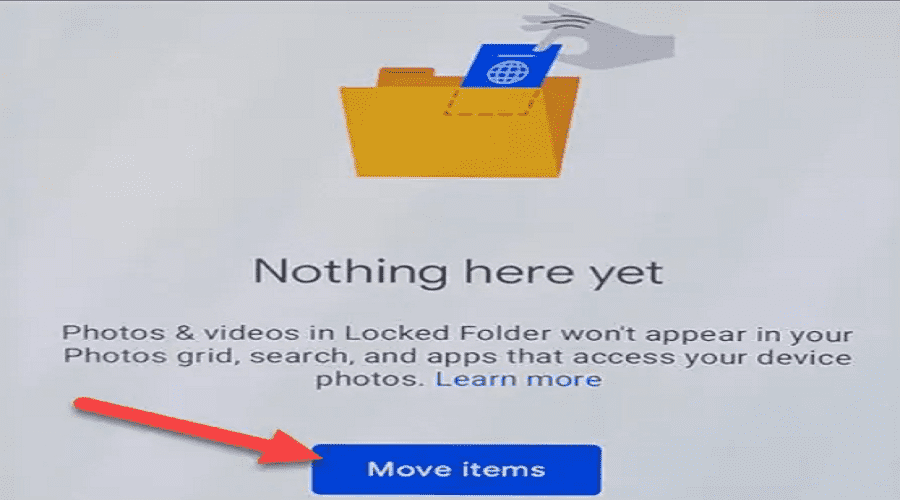
- Επιλέξτε όλες τις φωτογραφίες που θέλετε να μετακινήσετε στο Locked Folder και πατήστε το κουμπί “Move“, που βρίσκεται στην επάνω δεξιά γωνία της οθόνης.
- Έχετε, επίσης, τη δυνατότητα να προσθέσετε μια φωτογραφία στο Locked Folder, ενώ την βλέπετε στην οθόνη σας. Πατήστε το εικονίδιο μενού με τις τρεις κουκκίδες στην επάνω δεξιά γωνία.
- Στη συνέχεια, επιλέξτε “Move to Locked Folder“.
Δείτε επίσης: Πώς να μεταφέρετε φωτογραφίες από το Google Photos στο iCloud;
Πώς να αποθηκεύσετε απευθείας τις φωτογραφίες στο Locked Folder με το Google Camera
Μπορείτε να παραλείψετε το βήμα μετακίνησης φωτογραφιών στο Locked Folder χρησιμοποιώντας την εφαρμογή Google Camera. Με αυτήν τη μέθοδο, οποιαδήποτε φωτογραφία ή βίντεο που τραβάτε θα πηγαίνει κατευθείαν στο Locked Folder.
Δείτε επίσης: iPhone: Πώς να χρησιμοποιήσετε το Google Photos αντί για το iCloud;
- Ανοίξτε την προεπιλεγμένη εφαρμογή Google Camera στο Pixel 3 ή σε νεότερο τηλέφωνο Pixel.
- Στην επάνω δεξιά γωνία, πατήστε το εικονίδιο folder.
- Επιλέξτε “Locked Folder” από το μενού.
- Μετά από αυτό, μπορείτε να τραβήξετε φωτογραφίες και βίντεο, τα οποία θα μεταφερθούν αυτόματα στο Locked Folder στο Google Photos (εικονίδιο με μωβ κλειδαριά).
Αυτό ήταν! Μπορείτε να αποκτήσετε πρόσβαση στο Locked Folder μέσω της ενότητας Utilities ανά πάσα στιγμή. Με αυτόν τον τρόπο, μπορείτε να έχετε τις φωτογραφίες σας προστατευμένες!
Πηγή: How-to-geek
